Certains utilisateurs d’un PC ou d’un ordinateur portable équipé du système d’exploitation Windows 10 de Microsoft aimeraient savoir exactement l’heure de démarrage de leur ordinateur.
Cela ne nécessite ni logiciel supplémentaire ni chronomètre.
Ces informations peuvent ensuite être trouvées via le Affichage des événements de Windows 10.
C’est ainsi que s’ouvre cette exposition sur les événements.
Vous commencez d’abord par la combinaison de touches Windows + R qui permet d’exécuter une commande.
Dans cette fenêtre, on entre alors la commande suivante:
eventvwrCliquez ensuite sur le bouton OK et vous êtes dans l‘observateur d’événements.
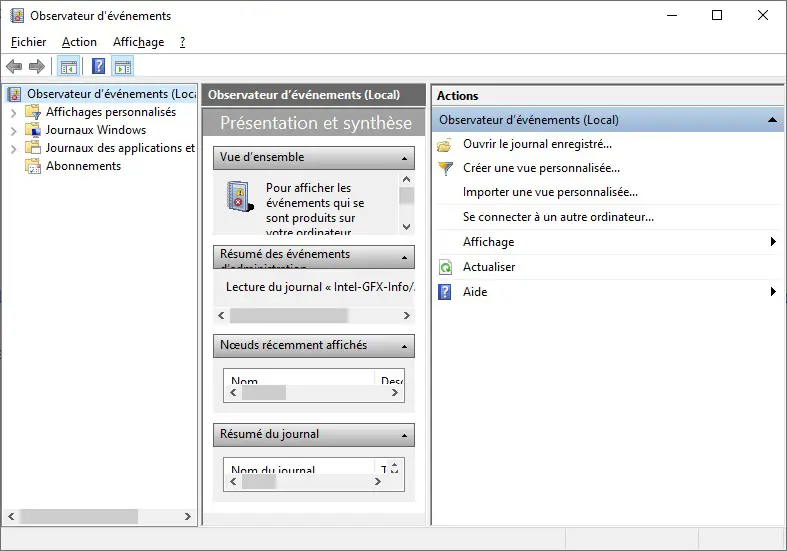
Maintenant, dans la zone à gauhe de la fenêtre, allez dans Journaux d’applications et de services -> Microsoft -> Windows
Ici, vous devez avoir quelque chose qui ressemble à l’image ci-dessous à peu de chose près.
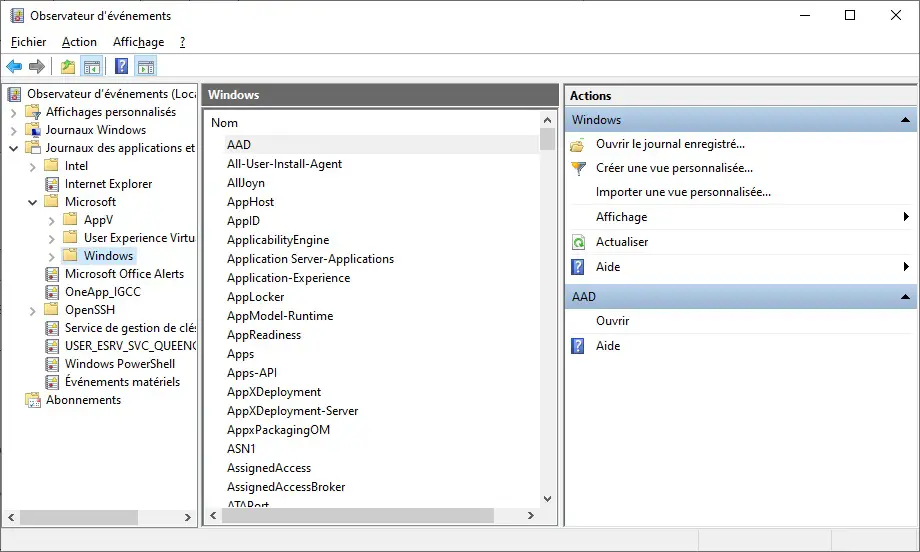
Faites défiler jusqu’à l’entrée : Diagnostics-Performance
Double-cliquez à nouveau dessus, puis sur l’entrée : Opérationnel
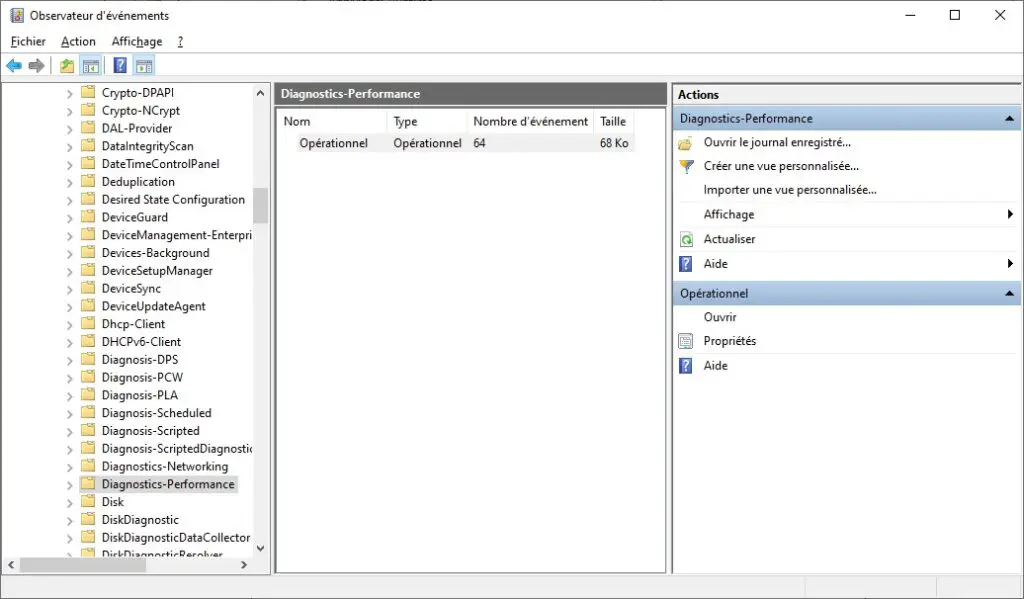
Cliquez ensuite sur l’onglet ID de l’énennement pour trier les entrées sur cette colonne.
Chaque entrée avec le ID 100 documente la Démarrage/démarrage de l’ordinateur.
Chaque entrée avec le ID 200 documente la Fermeture de l’ordinateur.
Maintenant que toutes les entrées sont triées, cliquez une fois sur l’entrée avec la date dernière entrée au sommet.
Vous pouvez alors voir immédiatement l’heure de démarrage de l’ordinateur dans le tableau en haut et la durée de démarrage dans le descriptif en bas. La durée du démarrage est en milliseconde.
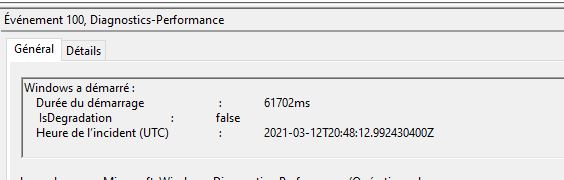
Dans l’exemple ci-dessus le démarrage a durée 34746ms soit environs 34 secondes .
Voir également comment tester la vitesse de la RAM sous Windows 10 sans logiciel ou encore comment tester la vitesse de son SSD sous Windows 10.











